क्रोम पर फेसबुक नोटिफिकेशन कैसे बंद करें
अनेक वस्तुओं का संग्रह / / November 28, 2021
विश्व स्तर पर 2.6 बिलियन से अधिक उपयोगकर्ताओं के साथ, फेसबुक आज सबसे लोकप्रिय सोशल नेटवर्किंग साइट है। लोग लगातार फेसबुक से चिपके रहते हैं, और वे इसका इस्तेमाल एक-दूसरे के संपर्क में रहने के लिए करते हैं। परिणामस्वरूप, आपको उन मित्रों से अपडेट प्राप्त होंगे जिन्हें आपने फ़ॉलो करने के लिए चुना है। फेसबुक पर पुश नोटिफिकेशन यही है। यह सुविधा उत्कृष्ट है क्योंकि यह आपको हमेशा इस बात से अवगत रहने देती है कि ऐप पर क्या पोस्ट किया जा रहा है। वहीं दूसरी ओर जो यूजर्स काम पर हैं वे इससे चिढ़ जाते हैं। इसके अलावा, फ़ेसबुक उपयोगकर्ता की निकटता में रहने वाले अधिकांश लोग बार-बार अधिसूचना ध्वनियों से नाराज़ होते हैं। तो, अगर आप भी ऐसी ही समस्या का सामना कर रहे हैं, तो आप सही जगह पर हैं। हम एक सही गाइड लेकर आए हैं जो क्रोम पर फेसबुक नोटिफिकेशन को बंद करने में आपकी मदद करेगा।

अंतर्वस्तु
- क्रोम पर फेसबुक नोटिफिकेशन कैसे बंद करें
- फेसबुक पर पुश नोटिफिकेशन क्या हैं?
- विधि 1: Google क्रोम पर सूचनाएं ब्लॉक करें
- विधि 2: फेसबुक वेब वर्जन पर नोटिफिकेशन को ब्लॉक करें।
क्रोम पर फेसबुक नोटिफिकेशन कैसे बंद करें
फेसबुक पर पुश नोटिफिकेशन क्या हैं?
पुश नोटिफिकेशन ऐसे संदेश होते हैं जो आपके मोबाइल स्क्रीन पर पॉप अप होते हैं। यदि आप एप्लिकेशन में लॉग इन नहीं हैं या अपने डिवाइस का उपयोग नहीं कर रहे हैं तो भी वे प्रकट हो सकते हैं। उदाहरण के लिए, जब भी और जहां भी आपका मित्र इंटरनेट पर किसी भी सामग्री को अपडेट करता है, तो अपने डिवाइस पर फेसबुक फ्लैश के नोटिफिकेशन को पुश करें।
हमने क्रोम पर फेसबुक नोटिफिकेशन को बंद करने में आपकी मदद करने के लिए स्क्रीनशॉट के साथ दो आसान तरीके बताए हैं।
विधि 1: Google क्रोम पर सूचनाएं ब्लॉक करें
इस तरीके में, हम क्रोम पर फेसबुक नोटिफिकेशन को इस प्रकार ब्लॉक करेंगे:
1. लॉन्च करें गूगल क्रोम आपके डेस्कटॉप या लैपटॉप पर वेब ब्राउज़र।
2. अब, चुनें तीन बिंदीदारआइकन ऊपरी दाएं कोने में दिखाई देता है।
3. यहां, क्लिक करें समायोजन, जैसा कि नीचे दर्शाया गया है।
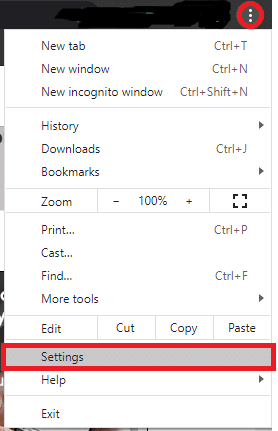
4. अब, मेनू को नीचे स्क्रॉल करें और चुनें साइट सेटिंग्स नीचे गोपनीयता और सुरक्षा अनुभाग।
5. पर नेविगेट करें अनुमतियां मेनू और क्लिक करें सूचनाएं, जैसा कि नीचे हाइलाइट किया गया है।
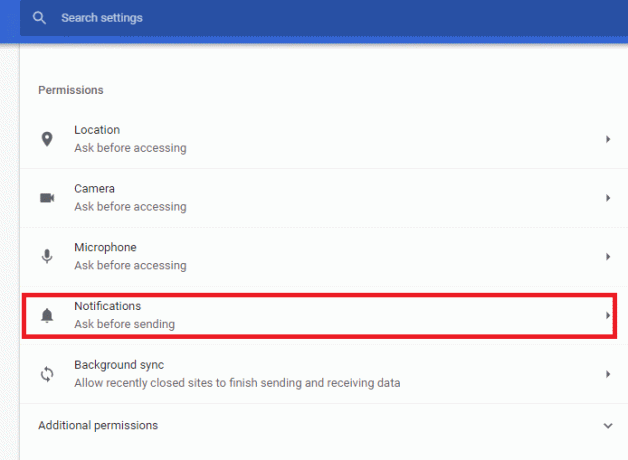
6. अभी, चालू करेंसाइटें सूचनाएं भेजने के लिए कह सकती हैं, जैसा कि नीचे दर्शाया गया है।
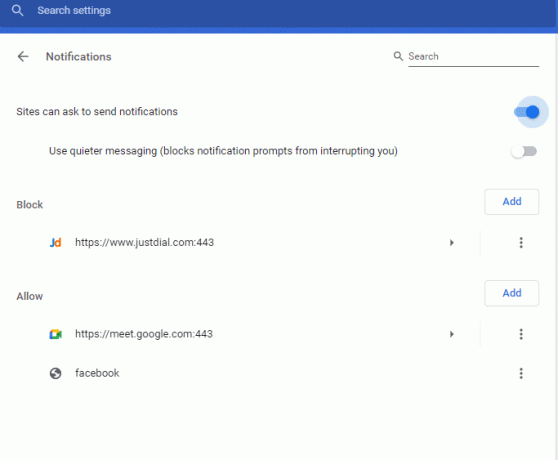
7. अब, खोजें फेसबुक में अनुमति देना सूची।
8. यहां, पर क्लिक करें तीन-बिंदीदार आइकन तदनुसार फेसबुक।
9. अगला, चुनें खंड ड्रॉप-डाउन मेनू से, जैसा कि नीचे दिखाया गया है।
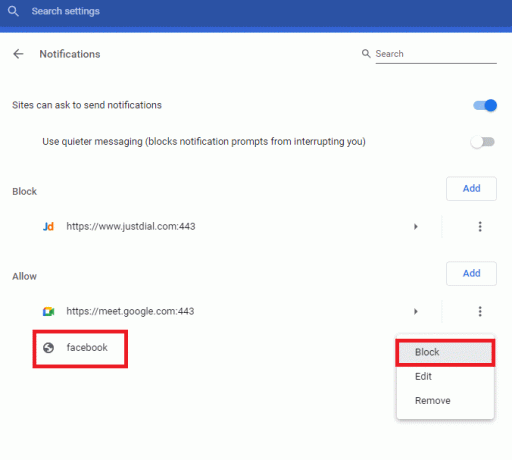
अब, आपको क्रोम पर फेसबुक वेबसाइट से कोई नोटिफिकेशन प्राप्त नहीं होगा।
यह भी पढ़ें:फेसबुक को ट्विटर से कैसे लिंक करें
विधि 2: फेसबुक वेब वर्जन पर नोटिफिकेशन को ब्लॉक करें
वैकल्पिक रूप से, यहां बताया गया है कि फेसबुक ऐप के डेस्कटॉप व्यू से क्रोम पर फेसबुक नोटिफिकेशन कैसे बंद करें, इस प्रकार है:
1. अपने में लॉग इन करें फेसबुक अकाउंट से फेसबुक होम पेज और पर क्लिक करें नीचे की ओर तीर ऊपरी दाएं कोने में प्रदर्शित।
2. पर क्लिक करें सेटिंग्स और गोपनीयता > समायोजन, के रूप में दिखाया।
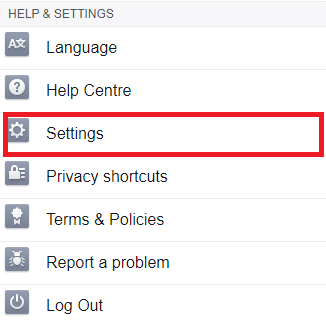
3. अगला, नीचे स्क्रॉल करें और क्लिक करें सूचनाएं बाएं पैनल से।
4. यहां, चुनें ब्राउज़र के तहत विकल्प तुमको अधिसूचनाएं कैसे मिलती है नई विंडो में मेनू।

5. सुनिश्चित करें कि आप के लिए विकल्प को टॉगल करें क्रोम पुश नोटिफिकेशन.

यहाँ पर, आपके सिस्टम पर Facebook सूचनाएँ अक्षम हैं।
अनुशंसित:
- क्यों मेरा इंटरनेट हर कुछ मिनटों में डिस्कनेक्ट होता रहता है?
- IPhone पर फेसबुक डेस्कटॉप संस्करण कैसे एक्सेस करें
- फेसबुक मैसेंजर रूम और ग्रुप लिमिट
- फ़ेसबुक मैसेज भेजा गया लेकिन डिलीवर नहीं हुआ
हमें उम्मीद है कि यह मार्गदर्शिका मददगार थी और आप सक्षम थे क्रोम पर फेसबुक नोटिफिकेशन बंद करें। आइए जानते हैं कि कौन सा तरीका आपके लिए आसान रहा। इसके अलावा, यदि आपके पास इस लेख के संबंध में कोई प्रश्न हैं, तो बेझिझक उन्हें टिप्पणी अनुभाग में छोड़ दें।



